Riešenie problémov so spustením Need For Speed: Carbon v systéme Windows 7
Teraz veľa aktívnych používateľov počítačov pravidelne alebo pravidelne spúšťa rôzne hry a trávi za nimi určitý čas. Medzi obrovským zoznamom už vydaných aplikácií je tiež Need For Speed: Carbon. Táto časť slávnej série pretekárskych arkád je stále jednou z najpopulárnejších, pretože mnoho používateľov ju chce znova spustiť alebo ju len oceniť. Pri inštalácii na Windows 7 sa však môžu vyskytnúť určité problémy, ktoré sú najčastejšie spojené so spustením NFS. Ako súčasť dnešného materiálu chceme demonštrovať cenovo dostupné metódy riešenia tohto problému.
obsah
Riešenie problémov so spustením Need For Speed: Carbon v systéme Windows 7
Táto hra sa začala hromadne predávať v roku 2007 a ako viete, operačný systém Windows 7 sa objavil až v roku 2009. Vývojári preto neočakávali úplnú kompatibilitu s týmto OS. Len kvôli tomu existujú problémy, ktoré vedú k tomu, že hra jednoducho odmieta začať. Navrhujeme, aby ste sa oboznámili s najobľúbenejšími možnosťami riešenia tohto problému, takže výberom vyberte tú, ktorá je pre vás vhodná. Začneme najjednoduchším a najúčinnejším spôsobom.
Metóda 1: Nastavte nastavenia kompatibility
Na spustenie starých programov a aplikácií vo Windows sú k dispozícii špeciálne parametre kompatibility. Na vyriešenie vzniknutých ťažkostí sa musia použiť najskôr. NFS Carbon je navrhnutý tak, aby fungoval na Windows XP, preto vám odporúčame uviesť kompatibilitu s touto verziou, ktorá sa vykonáva takto:
- Prejdite do priečinka s nainštalovanou hrou a kliknite na súbor PCM EXE. To isté môžete urobiť s ikonou, ktorá bola pridaná po inštalácii systému NFS na pracovnú plochu.
- V zobrazenej kontextovej ponuke prejdite do časti „Vlastnosti“ .
- Kliknite na kartu Kompatibilita .
- Označte značkou „Spustite program v režime kompatibility pomocou:“ .
- Zostáva iba rozšíriť zoznam a zobraziť všetky dostupné počiatočné verzie OS. Odporúčame vám používať Windows XP Service Pack 2 alebo 3.
- Môžete si všimnúť ďalšie parametre, ale je lepšie to urobiť v prípadoch, keď štandardné nastavenia nepriniesli žiadny výsledok. Po vykonaní zmien nezabudnite kliknúť na „Použiť“ a až potom zatvorte konfiguračné okno.

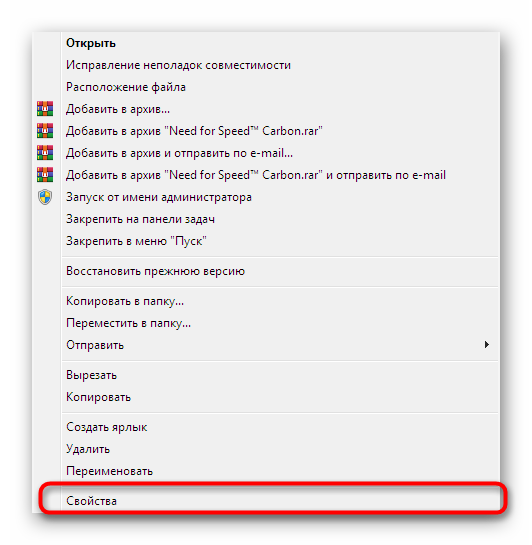
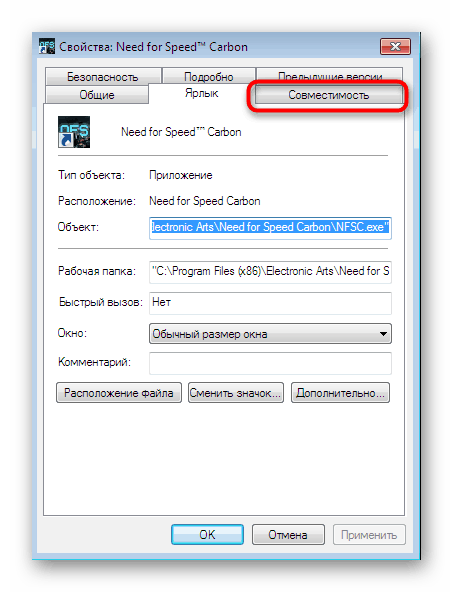
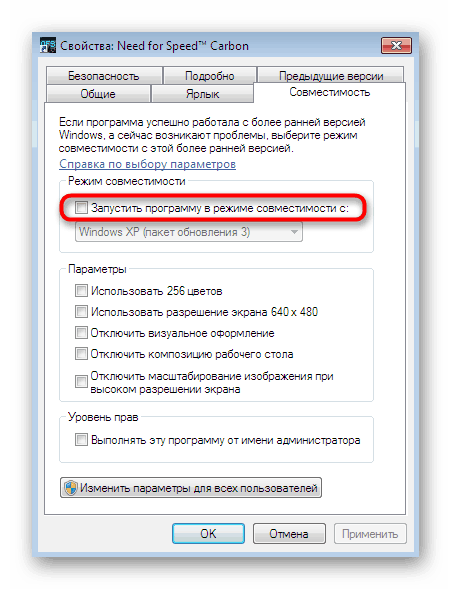
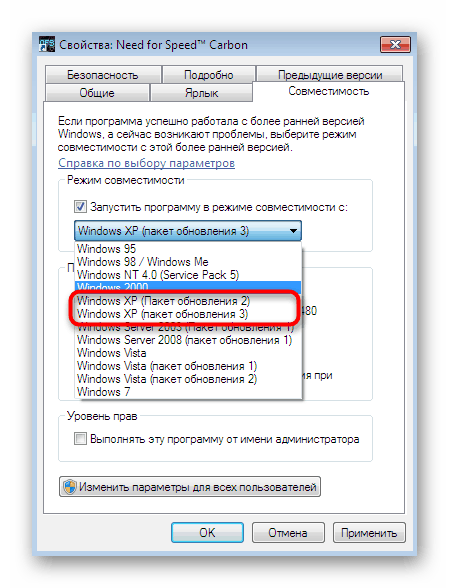
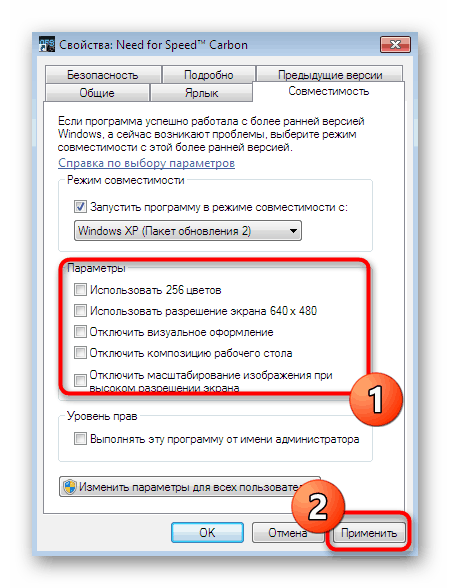
Po vykonaní všetkých zmien spustite súbor dvojitým kliknutím ľavým tlačidlom myši na spustiteľný súbor. Ak po nejakom čase hra začína, znamená to, že problém bol úspešne vyriešený av budúcnosti by sa mali nastavenia kompatibility uložiť. Ak tieto kroky nepomôžu, skúste opraviť chyby v kompatibilite takto:
- Kliknite pravým tlačidlom myši na ikonu hry a v kontextovej ponuke vyberte položku „Riešenie problémov s kompatibilitou“ .
- Počkajte na dokončenie diagnostiky.
- Zobrazí sa upozornenie, že môžete vybrať odporúčanú konfiguráciu alebo vykonať analýzu na základe zistených problémov. Vyberte si možnosť podľa vášho výberu. V každom prípade budete musieť vyskúšať dve z nich, ak sa tak nestane.
- Po programovom vykonaní zmien sa zobrazí výzva na spustenie programu, aby ste si overili, či sú opravy účinné.
- Ďalej zostáva iba postupovať podľa pokynov v okne na dokončenie konfigurácie.
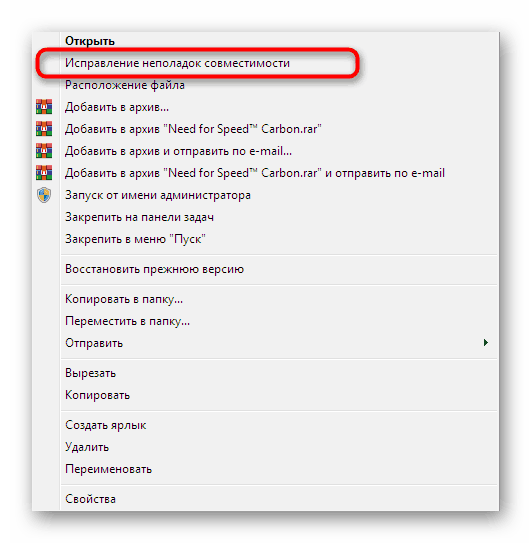
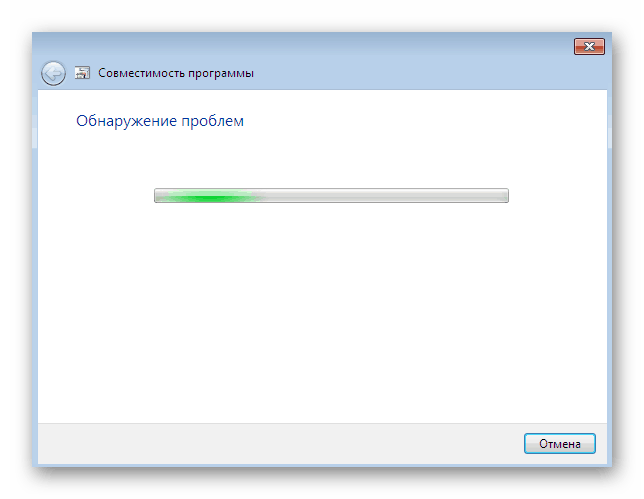
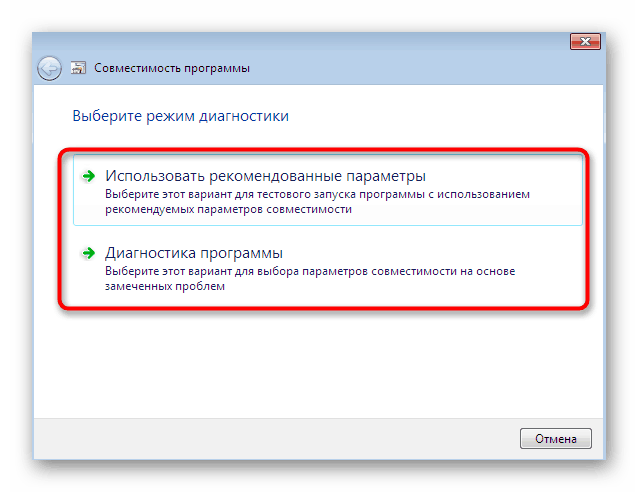
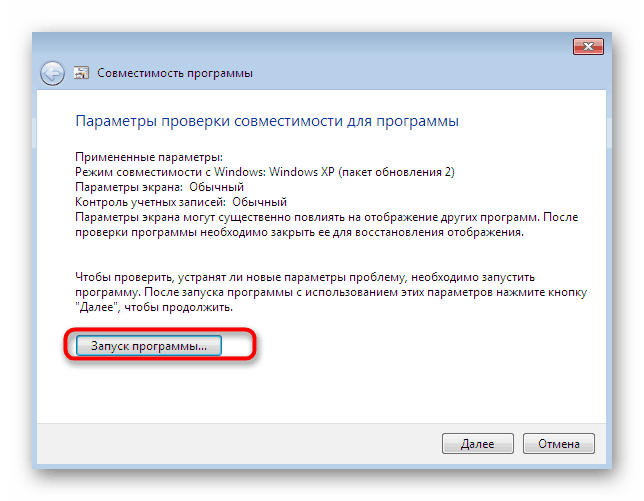
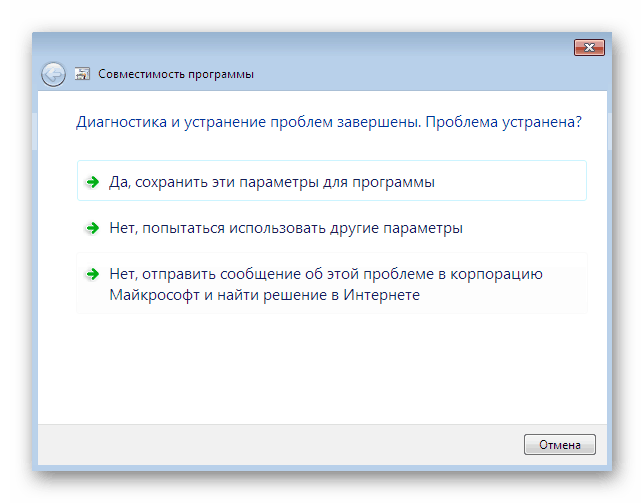
Metóda 2: Spustiť ako správca
Vo väčšine prípadov si používatelia stiahnu a nainštalujú pirátsku kópiu hry a len málokto ju kúpi na prístupných obchodných poschodiach alebo má licenčný disk. To vedie k tomu, že operačný systém odmieta správne interagovať s programom, čo blokuje vykonávanie jeho spustiteľných súborov. Situácia sa môže vzťahovať aj na držiteľov licencie, preto vám odporúčame, aby všetci šli na účet správcu a spustili Need For Speed z tohto profilu. Podrobné pokyny k tejto téme nájdete v ďalších materiáloch na našej webovej stránke kliknutím na odkaz nižšie.
Viac informácií: Ako získať práva správcu v systéme Windows 7
Metóda 3: Inštalácia najnovších aktualizácií
Ďalšou hlavnou podmienkou správneho fungovania softvéru a hier je dostupnosť všetkých existujúcich aktualizácií operačného systému. V prípade systému Windows 7 je to obzvlášť dôležité, pretože určité inovácie priamo ovplyvňujú správne fungovanie softvéru. Je potrebné spustiť kontrolu alebo nainštalovať všetky súbory sami ich stiahnutím z oficiálnej stránky. Ak sa vyskytnú chyby, musia sa tiež odstrániť. Všetky aktualizačné príručky nájdete na našej webovej stránke. Stačí použiť odkazy nižšie.
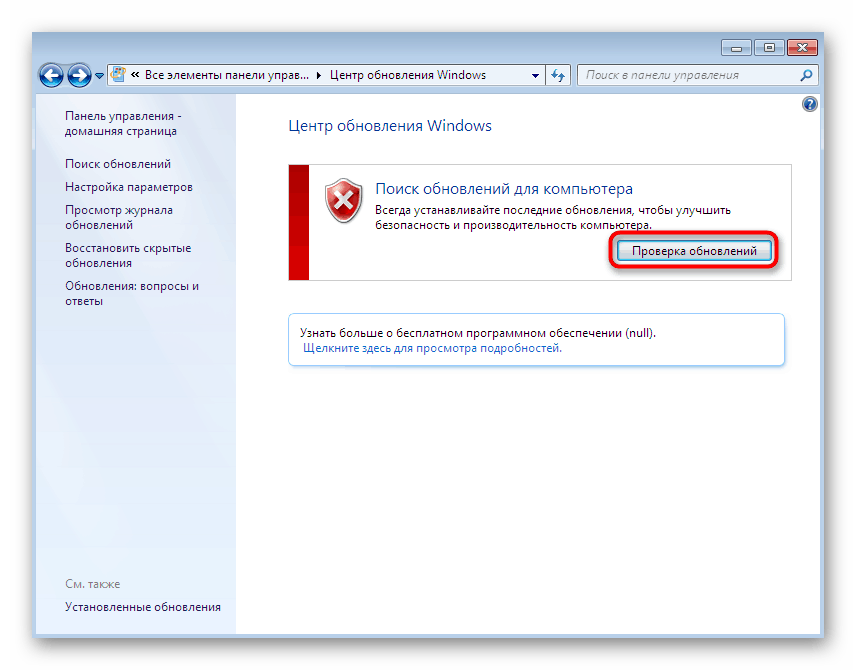
Viac informácií:
Inovácia systému Windows 7 na aktualizáciu Service Pack 1
Zapnite automatické aktualizácie v systéme Windows 7
Inštalácia manuálnej aktualizácie v systéme Windows 7
Odstraňovanie problémov Inštalácia aktualizácie systému Windows 7
Metóda 4: Inštalácia ďalších knižníc
Takmer všetky existujúce hry, vrátane Need For Speed: Carbon, na ich spustenie použite ďalšie súbory systémovej knižnice. Zvyčajne sa inštalujú okamžite s aplikáciou, ale niekedy sa tak nestane alebo používatelia sami zrušia inštaláciu. Mali by ste sa ubezpečiť, že váš počítač obsahuje všetky podporované verzie DirectX, .NET Framework a Visual C ++. Oddelene si všimneme Visual C ++. Ak používatelia 32-bitových verzií systému Windows potrebujú nainštalovať iba zostavu súčasti x86, potom vlastníci 64 bitov musia nainštalovať obe zostavy.
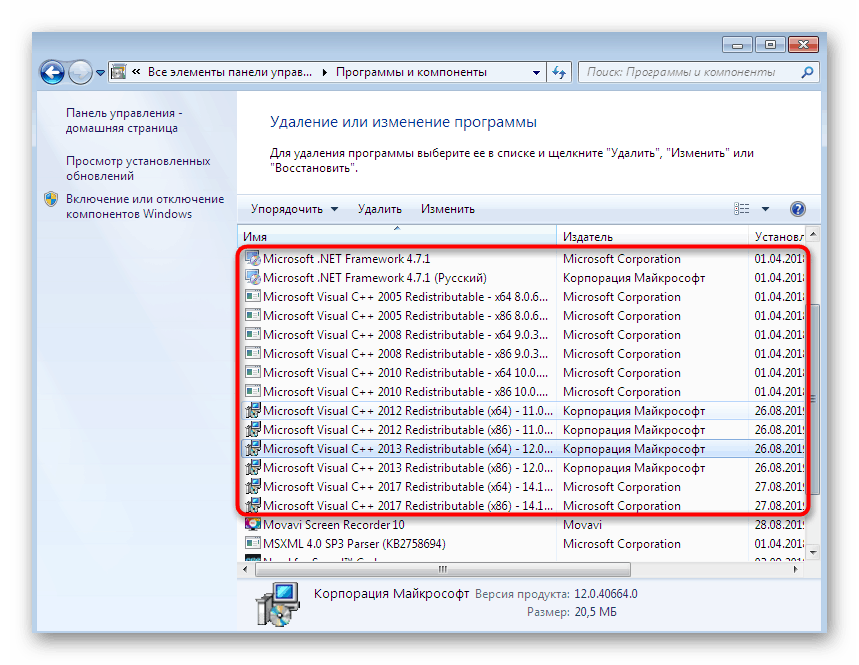
/
Viac informácií:
Ako aktualizovať .NET Framework
Ako nainštalovať DX11 na Windows
Metóda 5: Inštalácia opráv
Okrem toho by majitelia licencovanej verzie NFS mali ísť na trh, na ktorom bola hra zakúpená, alebo pomocou internetového vyhľadávania nájsť najnovšie záplaty, ktoré vývojári vydali, keď je hra podporovaná. Používatelia pirátov to tiež musia urobiť, ale je lepšie kontaktovať stránky, z ktorých bola hra stiahnutá. Zvyčajne existujú všetky súbory opráv a ďalšie opravy, ktoré riešia problémy so spustením.
Metóda 6: Odstráňte priečinok FILMY
Takmer vo všetkých verziách série Need For Speed sa videoklipy pravidelne objavujú počas pasáže. Pre niektorých používateľov sú to práve tieto videá, ktoré pri spustení aplikácie spôsobujú pravidelné zlyhania alebo dokonca chyby. Vyrieši sa to banálnym premenovaním alebo vymazaním priečinka s obsahom scén, ktoré sa vyskytujú takto:
- Kliknutím pravým tlačidlom myši na ikonu prejdete priamo na umiestnenie súboru alebo to urobíte sami pohybom v programe Prieskumník.
- Nájdite priečinok „FILMY“ a pravým tlačidlom myši otvorte kontextové menu.
- Premenujte alebo odstráňte tento adresár.
- Reštartujte Need For Speed, aby ste zistili, či sú za problém zodpovedné scenérie.
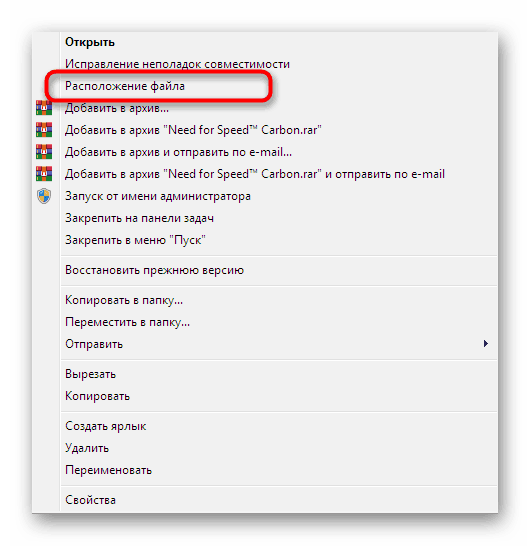
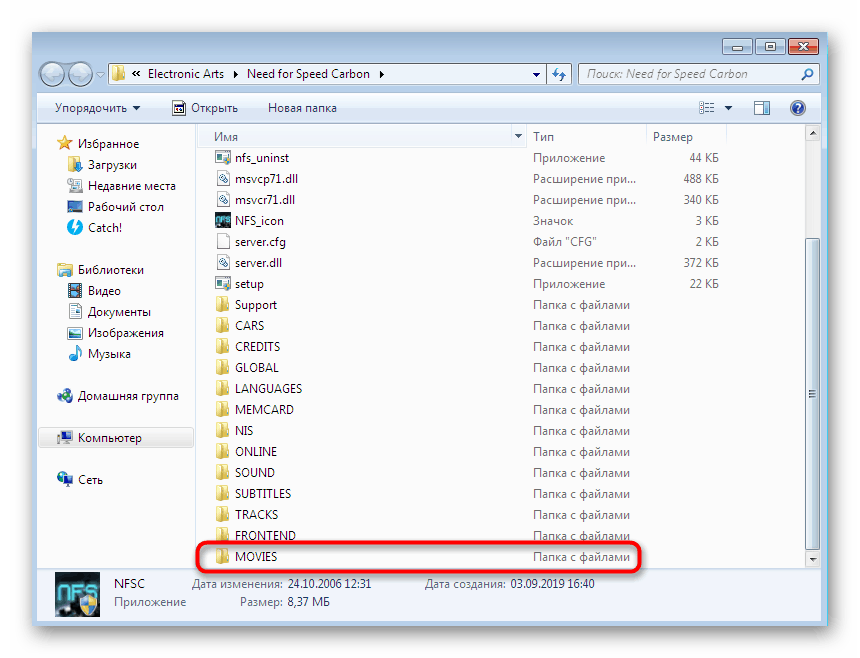
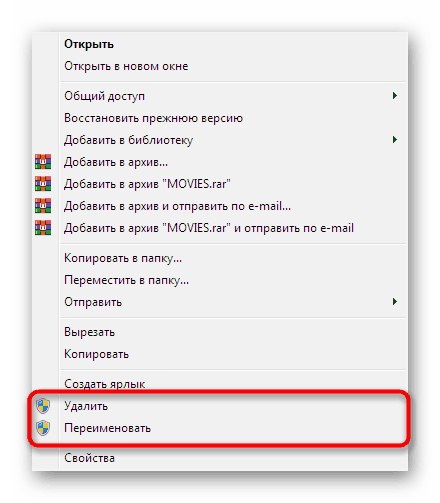
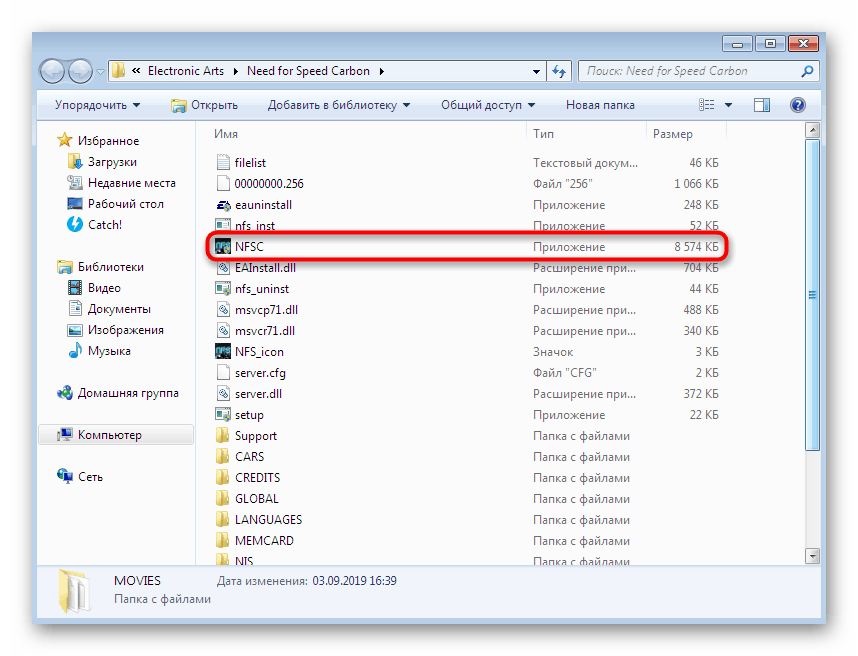
Vyššie sme preskúmali najúčinnejšie a dokonca zriedkavé metódy riešenia problémov so spustením Need For Speed: Carbon vo Windows 7. Musíte sa oboznámiť so všetkými poskytnutými pokynmi a skúšobnou metódou, aby ste našli optimálnu možnosť riešenia. Ak používate pirátsku verziu hry, mali by ste nájsť inú zostavu alebo kúpiť licencovanú verziu v prípade zlyhania všetkých vyššie uvedených metód.